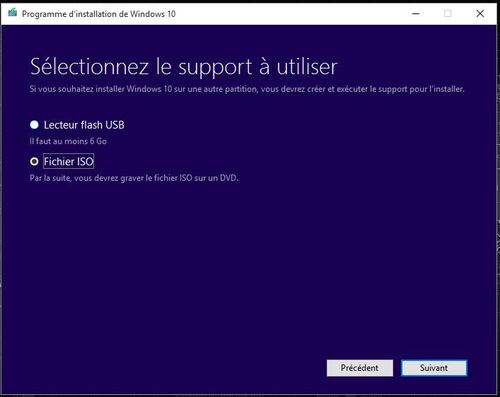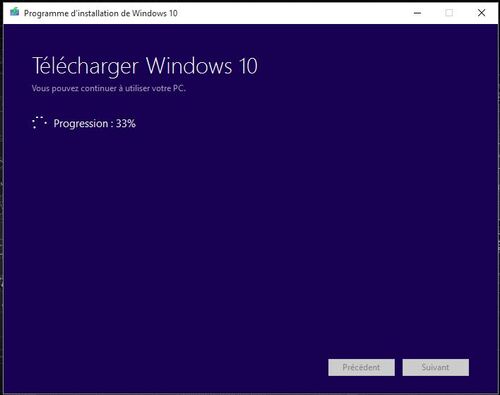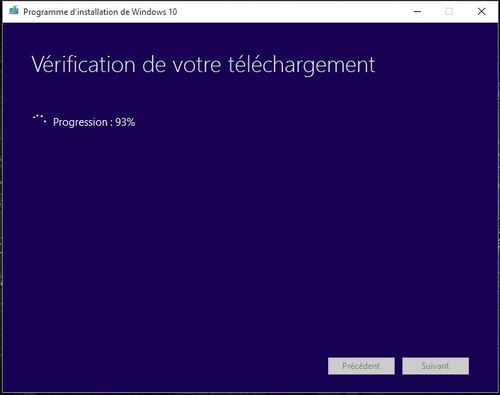-
Le menu Démarrer après son installation ne s'affiche pas en mode plein écran. Mais cela est possible en fouillant dans les Paramètres.
En haut à gauche juste au dessus de la photo il y a un bouton (icône)
Clic dessus pour masquer ou faire apparaître la liste du menu Démarrer et garder que les tuiles.
Pour afficher le menu Démarrer en mode plein écran allez dans :
Menu Démarrer - Paramètres
Clic sur Personnalisation
Clic sur Accueil
A droite Activer ''Utiliser le menu Démarrer en mode plein écran''
Quittez les Paramètres cela prend effet immédiatement aucun redémarrage n'est nécessaire.
Il est redimensionnable soit à la vertical soit à l'horizontal
Bouton droit de la souries sur une tuile il y a des options dont Redimensionner en 4 formats
On peut déplacer les tuiles de place
On peut les supprimer ou en épingler avec glisser déposer
(<>_<>)
-
Nous sommes plusieurs a avoir réservé pour être dans les premiers à recevoir W 10. Mais voila rien ne se passe. Que se passe-t-il ?
Bon W 10 est entièrement gratuit jusqu'au 29 juillet 2016.
On va le faire manuellement.
L'installer est simple, il suffit :
- d'en faire le download au format ISO,
- de graver l'ISO,
- de faire la mise à jour à partir du DVD vers 10,
- de l'installer sur une partition primaire active, tu aura toujours ton 7, 8, ou 8.1 sur une partition et 10 sur une autre,
il y aura le boot manager de 10 pour choisir la version avec laquelle tu veux travailler.
Pour cela rend toi sur le site de Microsoft et tu dois ouvrir une session.
Tu download l'outil de création du média de Microsoft version 32 ou 64 bits selon ton choix.
Dans mon exemple ce sera la version 64 bits

Tu enregistre sur ton disque et tu l'exécutes. Il va servir à faire le download de W10 Pro X64 que l'on va sauvegarder en format ISO.
Exécuter MediaCreationToolx64.exe
Toujours dans l'exemple on va créer un support d'installation pour un autre PC
Tu pourras l'installer sur autant de fois que tu as de PC ou portable à la maison.
Clic sur Suivant
Tu dois choisir la langue français
L'édition Win 10 Pro
L'architecture les deux 32 et 64 sur le DVD.
Tu pourras choisir soit juste 32 ou la 64 selon ton choix
Clic sur Suivant
On choisi Fichier ISO
Clic sur Suivant
Tu dois choisir ou tu veux enregistrer ton fichier ISO
Dans l'exemple moi je l'aie renommé W10Pro10240.iso
Par défaut le programme l'appel Windows.iso
Clic sur Enregistrer
Le download commence
Le temps dépend de ta vitesse, de ton PC et de l'heure.
Aux heures de pointes le Web est très achalandé. Si tu n'as pas la haute vitesse par cable fait le la nuit.
Le download terminer le programme va de lui même vérifier si le téléchargement est OK
Impossible de passer ou sauter cette vérification.
Ta pas à intervenir là aussi
Soit patient et prend un bon café
Dans l'exemple le fichier iso contient 10 en version 32 et 64 bits.
Donc il prend plus d'espace disque soit 5,7Go
Il faudra un DVD +/-R DL de 8Go pour faire la gravure
Dans l'exemple moi je clic sur Terminer
Je vais graver l'iso avec Clone DVD2 qui est mon programme pour faire des gravures.

Tu redémarre ton PC et tu fais l'installation comme tu le fait pour tout autre système d'exploitation.
IL NE FAUT PAS OUBLIER
W10 est gratuit pour une année, 29 juillet 2016, donc tu n'as pas de clé d'activation à entrer pour que cela fonctionne correctement avec toutes ses MAJ.
Oui durant l'installation il te seras demander à 2 reprises d'entrer la clé d'activation, en bas à gauche de l'écran, tu choisis sauter cette étape.
Si tu veux entrer une clé d'activation tu seras rediriger chez Microsoft et ce sera payant - BIZARRE direz-vous.
Seulement et seulement à partir du 29 juillet 2016 tu auras le message d'acheter une clé.
La version est la 10240

Maintenant tu as ton Windows 10 Home, Pro en 32 ou 64 bits à ton choix.
(<>_<>)